PS知识点总结整理演示教学
- 格式:pdf
- 大小:351.37 KB
- 文档页数:14
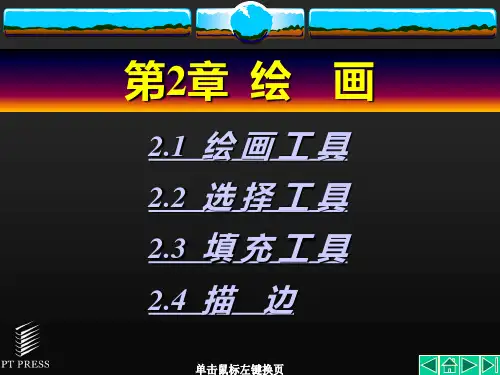
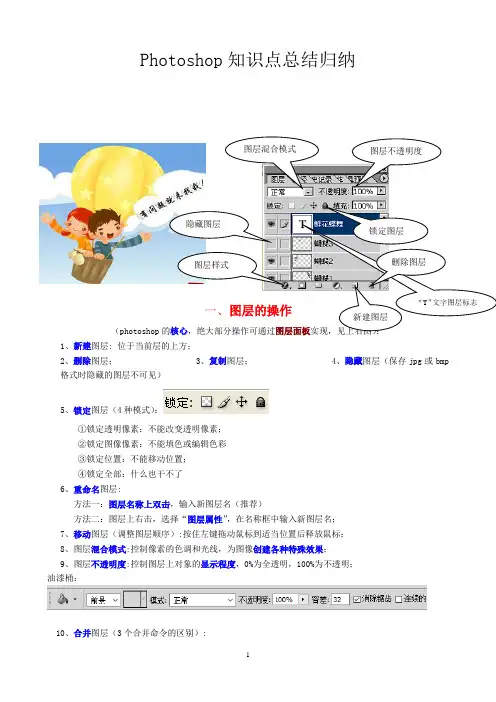
Photoshop 知识点总结归纳一、图层的操作(photoshop 的核心,绝大部分操作可通过 1、新建图层: 位于当前层的上方;2、删除图层;3、复制图层;4、隐藏图层(保存jpg 或bmp 格式时隐藏的图层不可见)5、锁定图层(4种模式):①锁定透明像素:不能改变透明像素; ②锁定图像像素:不能填色或编辑色彩 ③锁定位置:不能移动位置; ④锁定全部:什么也干不了 6、重命名图层:方法一:图层名称上双击,输入新图层名(推荐)方法二:图层上右击,选择“图层属性”,在名称框中输入新图层名; 7、移动图层(调整图层顺序):按住左键拖动鼠标到适当位置后释放鼠标; 8、图层混合模式:控制像素的色调和光线,为图像创建各种特殊效果; 9、图层不透明度:控制图层上对象的显示程度,0%为全透明,100%为不透明; 油漆桶:10、合并图层(3个合并命令的区别):图层混合模式图层不透明度图层样式隐藏图层向下合并:合并两层,当前层及以下层;(先选中上面图层作为当前图层)合并可见图层:合并隐藏图层以外的所有图层;(先将不需要合并的图层设为隐藏)拼合图层:合并所有图层;文字上单击11、设置图层样式(也叫混合选项,以“斜面和浮雕”为例):为图像创建各种特殊效果;方法一:单击图层面板左下角的“”按钮;(推荐)方法二:选择菜单“图层”→“图层样式”→“斜面和浮雕”……;方法三:右键单击图层,选择“混合选项”,在对话框文字“斜面和浮雕”上单击……;(常见图层样式:投影、内阴影、外发光、内发光、斜面和浮雕、描边等)12、图层锁定:不能删除,不能编辑图层上的对象,不能添加滤镜,不能设置不透明度,不能设置图层样式,不能添加蒙版背景图层带锁定:能删除图层,能添加滤镜二、规定图片区域的选定、复制1、图片区域的选定(4类选取工具的使用)(1)魔棒工具:选取某一种颜色,往往跟“反选”功能结合使用;(容差值越大,所选颜色范围越广)(2)选框工具(矩形/椭圆选框工具):规则区域的选取(按住Shift选取正方形/圆形);(3)套索工具:不规则区域选取(磁性套索工具:可识别边缘,选取边缘比较清晰且与背景反差较大的图像区域;使用:①在边缘单击左键,设置第一个锁定点;②沿边缘移动鼠标,若某段不太好选取,则可通过单击手工添加一个锁定点(按Delete可删除锁定点);③当工具旁边出现小圆圈时,说明终点与起点对接成功,单击左键即完成选取);(4)“选择” 菜单→“全选/反选/取消选择”。
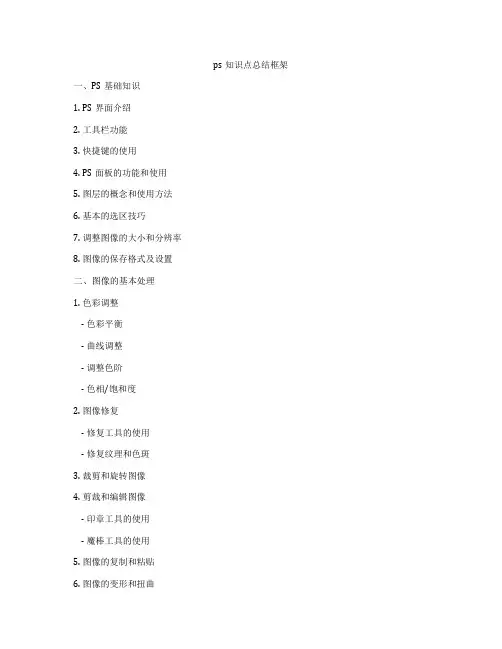
ps知识点总结框架一、PS基础知识1. PS界面介绍2. 工具栏功能3. 快捷键的使用4. PS面板的功能和使用5. 图层的概念和使用方法6. 基本的选区技巧7. 调整图像的大小和分辨率8. 图像的保存格式及设置二、图像的基本处理1. 色彩调整- 色彩平衡- 曲线调整- 调整色阶- 色相/饱和度2. 图像修复- 修复工具的使用- 修复纹理和色斑3. 裁剪和旋转图像4. 剪裁和编辑图像- 印章工具的使用- 魔棒工具的使用5. 图像的复制和粘贴6. 图像的变形和扭曲7. 图像的蒙版处理三、图像的高级处理1. 滤镜效果- 锐化效果- 模糊效果- 特殊效果滤镜2. 图像的合成和拼接- 多图层合成技巧- 图层蒙版的使用3. 调整图像的透明度和混合模式4. 图像的投影和阴影效果5. 图像的路径处理- 路径的绘制和编辑- 路径选择和变换6. 文字的处理- 文字的输入和编辑- 文字效果的应用四、PS作图技巧1. 图形绘制- 形状工具的使用- 图层样式的应用2. 矢量图形的处理- 矢量图形的描边和填充- 矢量图形的变换和调整3. 色彩的应用- 调色板的使用- 渐变的制作和应用4. 可视化数据处理- 表格和图表的绘制- 数据可视化效果的应用五、PS图像输出和打印1. 打印设置和校色2. 输出图像的格式和设置3. 图像的批量处理方法4. 输出图像的分辨率和尺寸控制六、PS实用技巧1. 特殊效果的制作- 光效和光斑效果- 粒子效果的制作2. 视频帧的处理- 视频截取和处理- 视频特效的应用3. 网页图像的制作- 网页元素的处理方法- 网页图像的输出和保存七、PS相关工具和扩展1. PS和其他软件的集成- PS和Illustrator的集成使用 - PS和InDesign的集成使用2. PS插件的安装和应用- 常用插件的介绍和安装方法- 插件的应用技巧八、PS实践案例分析1. 图像修复案例分析2. 图像合成案例分析3. 平面设计案例分析4. 网页设计案例分析5. 视频特效案例分析6. 批量处理案例分析以上是对PS知识点的一个总结,通过学习这些知识点,可以更全面地掌握PS的基本操作和高级技巧,提高图像处理和设计的能力。

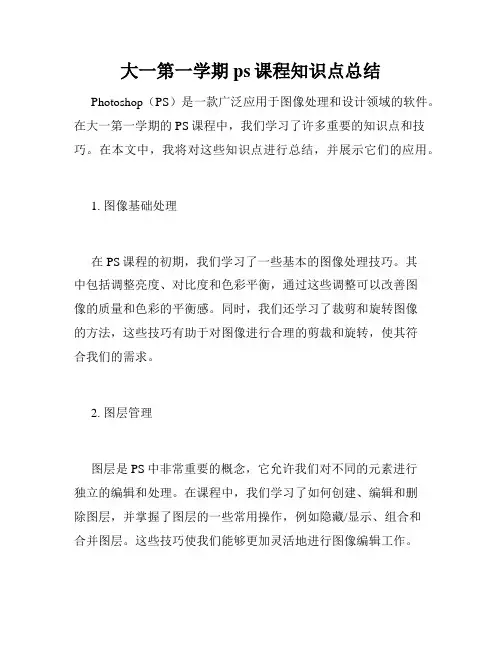
大一第一学期ps课程知识点总结Photoshop(PS)是一款广泛应用于图像处理和设计领域的软件。
在大一第一学期的PS课程中,我们学习了许多重要的知识点和技巧。
在本文中,我将对这些知识点进行总结,并展示它们的应用。
1. 图像基础处理在PS课程的初期,我们学习了一些基本的图像处理技巧。
其中包括调整亮度、对比度和色彩平衡,通过这些调整可以改善图像的质量和色彩的平衡感。
同时,我们还学习了裁剪和旋转图像的方法,这些技巧有助于对图像进行合理的剪裁和旋转,使其符合我们的需求。
2. 图层管理图层是PS中非常重要的概念,它允许我们对不同的元素进行独立的编辑和处理。
在课程中,我们学习了如何创建、编辑和删除图层,并掌握了图层的一些常用操作,例如隐藏/显示、组合和合并图层。
这些技巧使我们能够更加灵活地进行图像编辑工作。
3. 文字处理PS中的文字处理功能十分强大。
在课程中,我们学习了如何添加文字图层,并进行字体、大小和颜色的调整。
此外,我们还学会了对文字进行基本的变形和对齐操作。
这些技能对于海报设计、广告制作等项目都非常重要。
4. 选区和修复工具选区工具是PS中常用的工具之一,它可以帮助我们对图像的特定区域进行操作。
在课程中,我们学习了矩形选区、椭圆选区和套索工具等的使用方法,以及如何通过选区进行图像的剪切、复制和粘贴等操作。
与此同时,我们还学习了修复工具,例如修补工具和克隆工具,它们可以帮助我们消除图像中的瑕疵并进行局部修复。
5. 滤镜效果PS的滤镜功能可以为图像添加各种特效,从而实现不同的艺术效果。
在课程中,我们学习了一些常见的滤镜效果,例如模糊、锐化、浮雕和风格化效果。
通过合理地应用这些滤镜效果,我们可以让图像更加生动有趣。
6. 图像合成图像合成是PS中一个重要的应用领域。
在课程中,我们学习了两种常见的图像合成技术:蒙版和拼贴。
蒙版技术可以帮助我们通过创建遮罩图层来调整图像的可见度,从而实现不同元素的组合。
而拼贴技术允许我们将多张图片融合在一起,创造出完全不同的视觉效果。
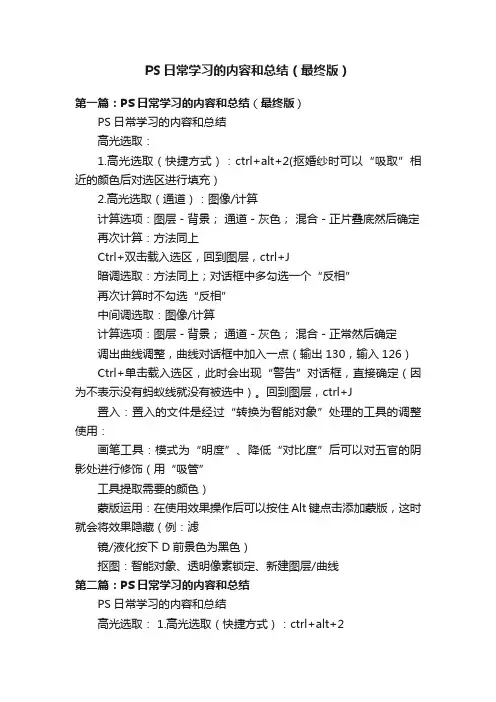
PS日常学习的内容和总结(最终版)第一篇:PS日常学习的内容和总结(最终版)PS日常学习的内容和总结高光选取:1.高光选取(快捷方式):ctrl+alt+2(抠婚纱时可以“吸取”相近的颜色后对选区进行填充)2.高光选取(通道):图像/计算计算选项:图层-背景;通道-灰色;混合-正片叠底然后确定再次计算:方法同上Ctrl+双击载入选区,回到图层,ctrl+J暗调选取:方法同上;对话框中多勾选一个“反相”再次计算时不勾选“反相”中间调选取:图像/计算计算选项:图层-背景;通道-灰色;混合-正常然后确定调出曲线调整,曲线对话框中加入一点(输出130,输入126)Ctrl+单击载入选区,此时会出现“警告”对话框,直接确定(因为不表示没有蚂蚁线就没有被选中)。
回到图层,ctrl+J置入:置入的文件是经过“转换为智能对象”处理的工具的调整使用:画笔工具:模式为“明度”、降低“对比度”后可以对五官的阴影处进行修饰(用“吸管”工具提取需要的颜色)蒙版运用:在使用效果操作后可以按住Alt键点击添加蒙版,这时就会将效果隐藏(例:滤镜/液化按下D前景色为黑色)抠图:智能对象、透明像素锁定、新建图层/曲线第二篇:PS日常学习的内容和总结PS日常学习的内容和总结高光选取: 1.高光选取(快捷方式):ctrl+alt+2(抠婚纱时可以“吸取”相近的颜色后对选区进行填充)2.高光选取(通道):图像/计算计算选项:图层-背景;通道-灰色;混合-正片叠底然后确定再次计算:方法同上Ctrl+双击载入选区,回到图层,ctrl+J 暗调选取:方法同上;对话框中多勾选一个“反相”再次计算时不勾选“反相” 中间调选取:图像/计算计算选项:图层-背景;通道-灰色;混合-正常然后确定调出曲线调整,曲线对话框中加入一点(输出130,输入126)Ctrl+单击载入选区,此时会出现“警告”对话框,直接确定(因为不表示没有蚂蚁线就没有被选中)。
回到图层,ctrl+J置入:置入的文件是经过“转换为智能对象”处理的工具的调整使用:画笔工具:模式为“明度”、降低“对比度”后可以对五官的阴影处进行修饰(用“吸管”工具提取需要的颜色)蒙版运用:在使用效果操作后可以按住Alt键点击添加蒙版,这时就会将效果隐藏(例:滤镜/液化按下D前景色为黑色)抠图:智能对象、透明像素锁定、新建图层/曲线第三篇:PS课程学习内容PS课程学习内容Photoshop被称为现代都市生活的一大神器,个人拍照离不开它,各个商业角落,不管是线上还是线下,只要用到图片,就有photoshop的市场。

ps理论考试知识点总结一、心理学概述1、心理学的定义2、心理学的发展历史3、心理学的研究对象和方法4、心理学的分支学科5、心理学的理论流派二、认知心理学1、认知心理学的概念2、认知心理学的基本问题3、知觉的基本过程4、注意的基本过程5、记忆的类型和过程6、运动的控制和协调7、思维的特点和过程8、语言的认知过程9、问题解决的过程10、决策和判断的过程11、情绪和情感的认知过程12、认知心理学的应用三、发展心理学1、发展心理学的概念2、社会认知理论3、儿童心理的基本理论4、儿童心理的研究方法5、儿童心理的认知发展6、儿童心理的情感发展7、儿童心理的社交发展8、儿童心理的性别发展9、青少年心理的理论和研究四、心理测量与测验1、心理测量与测验的概念2、心理测验的分类3、心理测验的设计原则4、心理测验的信度和效度5、心理测验的标准化6、心理测验的应用五、人格心理学1、人格心理学的概念2、人格心理学的研究方法3、人格心理学的理论流派4、人格心理学的评估工具5、人格心理学的应用六、心理健康与心理疾病1、心理健康与心理疾病的概念2、心理健康与心理疾病的影响因素3、心理健康与心理疾病的评估方法4、心理健康与心理疾病的预防5、心理健康与心理疾病的干预与治疗七、心理咨询与心理治疗1、心理咨询与心理治疗的概念2、心理咨询与心理治疗的理论流派3、心理咨询与心理治疗的方法和技术4、心理咨询与心理治疗的评估与治疗效果5、心理咨询与心理治疗的应用八、社会心理学1、社会心理学的概念2、社会心理学的研究方法3、社会认知与社会情感4、社会认知与社会影响5、社会认知与社会冲突6、社会认知与社交行为7、社会认知与社会关系8、社会心理学的应用九、跨文化心理学1、跨文化心理学的概念2、跨文化心理学的研究方法3、文化和人类行为的关系4、文化和认知的关系5、文化和情感的关系6、文化和人格的关系7、文化和社会心理的关系8、跨文化心理学的应用十、心理学的伦理道德1、心理学的伦理道德的概念2、心理学的伦理道德的基本原则3、心理学的伦理道德的天成和管理4、心理学的伦理道德的应用十一、心理学的研究方法1、心理学的研究方法的概念2、心理学的研究方法的分类3、心理学的实验设计和分析4、心理学的调查设计和分析5、心理学的量化研究方法6、心理学的定性研究方法7、心理学的研究方法的应用以上为PS理论考试的知识点总结。
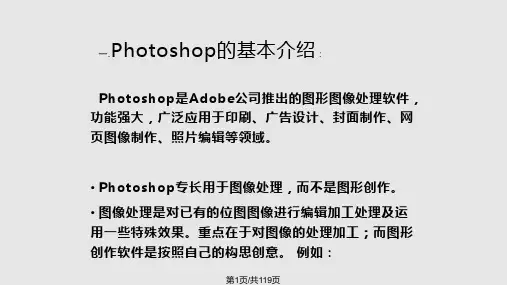
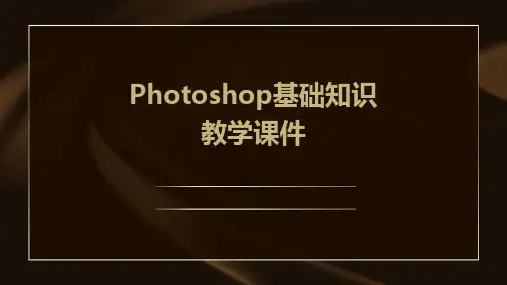
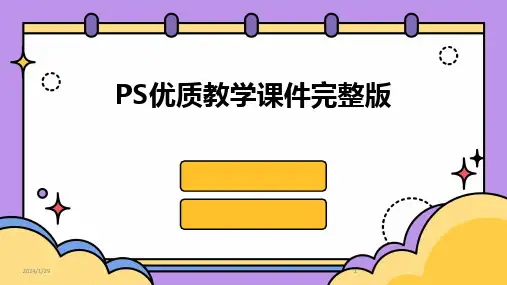
PS优质教学课件完整版•教学内容与目标•界面与工具介绍•图像调整与处理技巧目•图层操作与合成技术•文字设计与排版艺术录•蒙版、通道与选区应用•自动化操作与批处理•综合案例实战演练目•课程总结与展望录01教学内容与目标03常用文件格式与支持介绍Photoshop 支持的图像格式,如PSD 、JPG 、PNG 等,以及不同格式的特点和适用场景。
01Photoshop 的历史与发展介绍Photoshop 的起源、发展历程以及在不同领域的应用。
02软件界面与功能详细讲解Photoshop 的软件界面,包括菜单栏、工具栏、选项栏、面板等,以及各功能的使用方法。
Photoshop 软件简介教学目标与要求知识与技能目标要求学生掌握Photoshop的基本操作,包括图层、选区、滤镜等核心功能,能够独立完成图像编辑、修饰和合成等任务。
过程与方法目标通过案例分析、实践操作等方式,培养学生分析问题、解决问题的能力,提高学生的实践能力和创新意识。
情感态度与价值观目标培养学生对图像处理的兴趣和热情,提高学生的审美能力和艺术素养,树立正确的图像处理和传播观念。
基础知识核心技能进阶技能实践应用知识点与技能点梳理掌握Photoshop的基本概念、软件界面与功能等基础知识。
学习掌握高级功能如蒙版、通道、混合模式等,提升图像处理和合成的能力。
熟练掌握图层、选区、滤镜等核心功能,能够运用各种工具进行图像编辑、修饰和合成等操作。
通过案例分析、实践操作等方式,将所学知识应用到实际项目中,提高学生的实践能力和综合素质。
02界面与工具介绍图像窗口显示当前正在编辑的图像,可进行缩放、旋转等操作。
包含图层、通道、路径、历史记录等面板,用于管理和编辑图像的不同方面。
选项栏显示当前所选工具的选项设置,可调整工具参数。
菜单栏包含文件、编辑、图像、图层、选择、滤镜等菜单,用于执行各种命令。
工具栏提供各种绘图和编辑工具,如画笔、橡皮擦、选框工具等。
界面布局及功能区域划分橡皮擦工具用于擦除图像中的像素,可调整擦除的大小和硬度。

Photoshop 入门教学一、教学目标:1. 让学生了解并掌握Photoshop 的基本界面和工具栏。
2. 培养学生对图像处理的基本认识和兴趣。
3. 让学生学会使用Photoshop 进行简单的图像编辑和处理。
二、教学内容:1. Photoshop 基本界面介绍2. 工具栏的使用3. 图像的基本操作4. 常用图像处理工具的使用5. 保存和导出图像三、教学重点与难点:1. 重点:Photoshop 基本界面和工具栏的熟悉,图像的基本操作。
2. 难点:常用图像处理工具的使用和图像的保存导出。
四、教学准备:1. 电脑和投影仪2. Photoshop 软件3. 教学PPT五、教学过程:1. 导入:通过向学生展示一些经过图像处理的艺术作品,引发学生对Photoshop 的兴趣。
2. 基本界面介绍:讲解Photoshop 的基本界面布局,包括菜单栏、工具栏、选项栏、面板等。
3. 工具栏使用:讲解并演示如何使用工具栏中的基本工具,如选择工具、移动工具、裁剪工具等。
4. 图像基本操作:讲解如何进行图像的打开、关闭、复制、粘贴等基本操作。
5. 常用图像处理工具使用:讲解如何使用图层、滤镜、调整颜色等常用图像处理工具。
6. 实践操作:让学生自己动手实践,进行简单的图像编辑和处理。
7. 总结与拓展:总结本节课所学内容,布置课后作业,鼓励学生发挥创意,进行更深入的图像处理学习。
Photoshop 高级教学六、教学目标:1. 让学生掌握Photoshop 的图层和蒙版功能。
2. 培养学生对图像合成和后期处理的技巧。
3. 引导学生运用Photoshop 进行创意设计。
七、教学内容:1. 图层的基本概念和应用2. 图层样式和图层蒙版的运用3. 调整图层与填充图层的使用4. 图像合成的技巧5. 创意设计实践八、教学重点与难点:1. 重点:图层和蒙版的功能及应用,图像合成的技巧。
2. 难点:图层样式和蒙版的深入运用,创意设计的方法。
PS知识点总结整理第一章初识Photoshop CS21.1Photoshop的应用领域平面设计,绘画,数码照片处理1.2图像处理基础知识1.矢量图与位图的区别位图被称为图像,矢量图被称为图形。
位图放大到一定比例会失真,而矢量图不会失真。
2.像素与分辨率Ps工作基础:像素像素:位图图像是由一个个点组成的,每一个点就是一个像素。
分辨率:是单位长度内含有像素的多少。
单位:点/英寸(dpi),像素/英寸(ppi),1英寸=2.54cm图像仅用于显示,分辨率设置为72ppi或96ppi;图像用于印刷,分辨率设置为300ppi3.图像颜色模式(1)RGB颜色模式RGB颜色模式是Photoshop软件默认的颜色模式。
在该模式下,图像的颜色由红(R),绿(G),蓝(B)3原色混合而成。
当图像中某个像素的RGB值相等时,像素颜色为灰色;RGB值都为0时,像素颜色为黑色;RGB值都为255时,像素颜色为白色。
(2)CMYK颜色模式是一种印刷模式,图像颜色由青,洋红,黄,黑4种色彩混合而成。
该模式图像文件占用的存储空间较大,而且Photoshop提供的很多滤镜都无法使用。
(3)位图模式也叫黑白图像或一位图像,只包括黑白两种颜色。
(4)灰度模式包含纯白,纯黑及一系列从黑到白的灰色,它不包含任何色彩信息。
(5)双色调模式双色调模式与灰度模式类似,但他可以通过混合多种颜色(1-4种)来增加灰度图像的色调范围,从而使灰度图像呈现某种颜色倾向。
(6)索引颜色模式该图像最多包含256种颜色。
可减少图像文件的尺寸,同时基本保持视觉上的品质不变。
(7)Lab颜色模式是Photoshop内部的颜色模式,该模式是目前所有颜色模式中那个包含色彩最广的颜色模式,能毫无偏差地在不同系统和平台之间进行交换。
该颜色模式是Photoshop在不同颜色模式转换时使用的中间颜色模式。
(8)多通道模式使用多个256级灰度通道表示颜色。
4.图像文件格式PSD格式(.psd):是Photoshop本身专用的文件格式。
ps最全的知识点PHOTOSHOP知识点及快捷键PHOTOSHOP是一种图像处理软件,主要用于平面设计过程的位图效果处理。
一PHOTOSHOP知识要点第一节PHOTOSHOP基础知识(1)PHOTOSHOP界面PHOTOSHOP的界面与其它普通的WINDOWS的软件区别较大,操作按钮不是很多,通过工具箱、控制面板的结合使用可以完成绝大多数功能。
(图例)(2)象素与分辨率的概念象素是组成图像的最基本单位;分辨率则代表单位长度内象素的多少,分辨率的单位一般用象素/英寸来表示,简称PPI。
分辨率越高,像素就越小,图像越清晰。
分辨率越低,像素就越大,图像越模糊。
(3)图像大小PHOTOSHOP图像的大小有两个概念,一个是尺寸大小,反映的是照片的输出的实际大小;一个是像素大小,代表了组成图像的象素多少。
它们之间的关系是:尺寸大小×分辨率=象素大小,当然这种换算的依据是单位要保持一致。
(4)色彩模式PHOTOSHOP定义了多种色彩模式,常见一般有:灰度、RGB、CMYK三种。
灰度模式:仅限于制作和处理黑白灰阶的图像。
在PHOTOSHOP 有两种黑白图的概念,一种是指位图,制版领域的1bit-TIFF图就是位图,这种图像的任何一种象素只有黑白两个色阶,每个象素在存储设备里只占一位,即1bit。
另一种指灰度图,这种图像就是我们通常所指的黑白照片的效果,它最多能表达256个灰阶,它的每一个象素在所占的空间是1个字节,也就是8 位。
.RGB模式:该模式一般用于在电子显示设备输出的图像,如网页图片、电子文档图片、手机、电视画面图像等。
RGB属于增色模式,它是定义在黑场上的色彩再现模型。
CMYK模式:该模式一般用于打印、印刷输出等场合。
CMYK属于减色模式,它是定义在白场上的色彩再现模型。
(5)素材平面设计过程通常需要大量素材的支持,可以通过扫描、网络下载、查找图库资料等多种途径获取PHOTOSHOP处理所需的平面图像素材。
PS知识点总结整理第一章初识Photoshop CS21.1Photoshop的应用领域平面设计,绘画,数码照片处理1.2图像处理基础知识1.矢量图与位图的区别位图被称为图像,矢量图被称为图形。
位图放大到一定比例会失真,而矢量图不会失真。
2.像素与分辨率Ps工作基础:像素像素:位图图像是由一个个点组成的,每一个点就是一个像素。
分辨率:是单位长度内含有像素的多少。
单位:点/英寸(dpi),像素/英寸(ppi),1英寸=2.54cm图像仅用于显示,分辨率设置为72ppi或96ppi;图像用于印刷,分辨率设置为300ppi3.图像颜色模式(1)RGB颜色模式RGB颜色模式是Photoshop软件默认的颜色模式。
在该模式下,图像的颜色由红(R),绿(G),蓝(B)3原色混合而成。
当图像中某个像素的RGB值相等时,像素颜色为灰色;RGB值都为0时,像素颜色为黑色;RGB值都为255时,像素颜色为白色。
(2)CMYK颜色模式是一种印刷模式,图像颜色由青,洋红,黄,黑4种色彩混合而成。
该模式图像文件占用的存储空间较大,而且Photoshop提供的很多滤镜都无法使用。
(3)位图模式也叫黑白图像或一位图像,只包括黑白两种颜色。
(4)灰度模式包含纯白,纯黑及一系列从黑到白的灰色,它不包含任何色彩信息。
(5)双色调模式双色调模式与灰度模式类似,但他可以通过混合多种颜色(1-4种)来增加灰度图像的色调范围,从而使灰度图像呈现某种颜色倾向。
(6)索引颜色模式该图像最多包含256种颜色。
可减少图像文件的尺寸,同时基本保持视觉上的品质不变。
(7)Lab颜色模式是Photoshop内部的颜色模式,该模式是目前所有颜色模式中那个包含色彩最广的颜色模式,能毫无偏差地在不同系统和平台之间进行交换。
该颜色模式是Photoshop在不同颜色模式转换时使用的中间颜色模式。
(8)多通道模式使用多个256级灰度通道表示颜色。
4.图像文件格式PSD格式(.psd):是Photoshop本身专用的文件格式。
TIFF格式(.tif)该格式采用无损压缩方式存储图像信息,支持半透明。
JPEG格式(.jpg)是一种压缩率很高且有损压缩的存储格式。
该格式仅适用于保存不含文字或文字尺寸较大的图像。
否则,将导致字迹模糊。
该格式文件多用于作为网页的素材图像。
GIF格式(.gif)支持透明背景,文件尺寸较小。
BMP格式(.bmp)是Windows操作系统中“画图”程序的标准文件格式。
PNG格式(.bmp)文件尺寸较大,支持透明背景,可以设置透明背景。
1.3认识Photoshop CS2的工作界面1.Photoshop的工作界面包括:标题栏、菜单栏、工具箱、工具属性栏、图像窗口、调板和状态栏。
2.Photoshop为每个工具都设置了快捷键,要选择某工具,只需在英文状态下按相应的字母键即可。
将鼠标光标放在某工具上停留片刻,会出现工具提示,其中带括号的字母便是该工具的快捷键。
若在同一工具组中包含多个工具,可以反复按shift+工具快捷键以切换其他工具组。
3.关闭工具箱和所有调板,可按tab键。
再次按tab键将重新显示工具箱和所有调板。
4.在Photoshop CS2套装软件中,利用Adobe bridge可以方便的浏览图像文件。
第二章Photoshop CS2基本操作1.屏幕显示方式:快捷键:F标准屏幕模式,带有菜单栏的全屏模式,全屏模式2.设置前景色和背景色的方法有:拾色器,颜色调板,色板,吸管工具3.放大:ctrl++缩小:ctrl+-按ctrl+alt+-或ctrl+alt++组合键可以将窗口随图像缩小或放大4.图像100%显示:ctrl+alt+05.移动工具:v6.标尺:ctrl+R7.显示或隐藏参考线:ctrl+H8.网格:ctrl+’9.前背景色切换:X10.默认前背景色:D11.填充前景色和背景色的方法:拾色器、颜色调板、吸管工具、色板调板12.利用色板调板设置颜色时,按住ctrl键的同时单击色板调板中的颜色块可设置背景色。
13.使用吸管工具设置颜色时,按住alt键,可以将吸取的颜色设置为背景色第三章图像选区的创建和编辑1.制作规则选取的工具:矩形选框工具,椭圆选框工具,单行选框工具,单列选框工具。
2.选择椭圆或矩形选框工具后,按住shift键,可以创建圆形或正方形选取;按住alt键,将以开始点作为中心点来创建选取3.系统提供的3种套索工具:套索工具,多边形套索工具,磁性套索工具。
4.在用“套索工具”绘制选区的过程中,如果按esc键可取消正在创建的选区。
5.在用“多边形套索工具”制作选区时,按住shift键,可按水平,垂直或45度角方向定义边线,按delete键,可取消最近定义的边线;按住delete键不放,可取消所有定义的边线,与按下esc键的功能相同。
6.魔棒工具主要用于选择颜色相近或相近选区。
7.在原有选区的基础上,按住shift键可增加选区;按住alt键将从原有选区中减去新选区;按下shift和alt键将原有选区与新选区相交。
8.前景色填充:alt+delete9.背景色填充:ctrl+delete10.扩大选区和选取相似:扩大选取:可选择与原有选区相近且相邻的区域。
选取相识:可选择与原有颜色相近但互不相邻的区域。
11.填充选区:前背景色、油漆桶(颜色、图案)、渐变填充12.油漆桶工具和填充工具的不同之处:填充命令用于完全填充图像或选区;油漆桶工具只对单击处颜色相近的区域进行填充。
第四章图像编辑1.图像的基本编辑移动工具:V(按住shift键可以在水平、垂直和45度方向移动)复制工具:ctrl+c粘贴工具:ctrl+v剪贴工具:ctrl+x合并拷贝:ctrl+shift+c用于复制多个图层中同一位置的内容,在粘贴时将其合并为一个图层。
贴入:ctrl+shift+v可以将被复制的图层的图像内容粘贴到某个选区内,选区以内的图像将被显示,而选区以外的图像将被隐藏。
2.调整图像大小与分辨率图像大小:ctrl+alt+i画布大小:ctrl+alt+c调整图像尺寸时,图像会被相应的放大或缩小;改变画布尺寸时,图像本身不会被缩放。
3.裁切工具:c4.旋转与翻转画布选择“图像”>“旋转画布”菜单中的各子菜单项,可以将画布分别作“180度”旋转,顺时针90度旋转,逆时针90度旋转,任意角度旋转,水平翻转和垂直翻转。
5.自由变换图像:ctrl+t。
6.自由变换图像是指对图像进行缩放、旋转、扭曲、斜切、透视、变形等操作。
7.创建变形框后,按住ctrl键并拖动某控制点可进行自由变换调整;按住alt键拖动某控制点可进行对称变形调整;按住ctrl+shift组合键拖动某控制点可进行斜切调整;按住ctrl+alt+shift组合键拖动某控制点可进行透视效果调整。
8.变形命令的使用:编辑>变换>变形9.撤销一步:ctrl+z撤销多步:ctrl+alt+z10.快照:点击可以存储当前的编辑状态,以后操作多少步都可以退回到这一步,但只能保存一个。
第五章图像的绘制与修饰1.画笔工具:B包括:画笔工具(利用画笔工具可以绘制比较柔和的线条)、铅笔工具(可绘制一些棱角比较突出无边缘发散效果的线条)、颜色替换工具(可在保留图像纹理和阴影不变的情况下,快速改变图像任意区域的颜色)、2.历史画笔工具:Y包括:历史记录画笔工具、历史记录艺术画笔工具。
3.图案工具组:S包括:仿制图章工具、图案图章工具4.修复画笔工具:J包括:污点修复画笔工具、修复画笔工具、修补工具、红眼工具5.橡皮擦工具:E包括:橡皮擦工具(利用橡皮擦可以擦除图像中的颜色,若在背景层上擦除,被擦除区域将显示出背景色;若在普通图层上擦除,则被擦出的区域将变成透明色)、背景橡皮擦工具(背景橡皮擦工具在背景层上擦除图像时,背景层将被转化为普通图层)、魔术橡皮擦工具(可以将图像中颜色相近的区域擦除)。
6.图像修饰工具:模糊、锐化、涂抹工具:R7.模糊工具:可以对图像进行柔化模糊处理锐化工具:对图像进行锐化处理涂抹工具:在图像中拖曳鼠标,可以将鼠标单击处的颜色抹开。
8.加深、减淡、海绵工具O:加深:改变图像的曝光度,使图像变亮减淡:改变图像的曝光度,使图像变暗海绵工具:加色:提高图像饱和度。
减色:降低图像的饱和度。
第六章图层的基本应用1.图层被誉为Photoshop的灵魂。
2.图层的理解:几层透明玻璃叠加在一起,每层玻璃上都有不同的画面,可以单独对每层玻璃上的图像做处理,而不会影响其它层的图像。
3.设置图层的混合模式基色:是当前图层下方图层的颜色混合色:是当前图层的颜色结果色:是混合后得到的颜色4.图层的类型分为:背景层、普通图层、调整图层、填充图层、文字图层、形状图层、智能对象。
5.背景层的特点:(1)在背景层上可用画笔、铅笔、图章、渐变、油漆桶等绘画和修饰工具进行绘画。
(2)无法为背景层添加图层样式和图层蒙版。
(3)背景层中不能包含透明区。
(4)当用户清除背景层中的选定区域时,该区域将以当前设置的背景色填充,而对于其他图层而言,被清楚地区域将成为透明区。
6.合并图层:ctrl+E7.自带蒙版的图层:填充图层、调整图层、形状图层8.背景层和普通图层之间的转换:只需在“图层”调板中双击背景图层。
第七章图层的高级应用1.投影与内阴影样式,内发光与外发光,光泽添加样式的方式:双击图层面板缩览图空白处、点击图层样式按钮、菜单命令:图层-图层样式为图像制作投影或阴影样式是处理图像时经常使用的手法,通过制作投影或阴影,可使图像产生立体或透视效果。
从图层样式列表中选择“外发光”、“内发光”或“光泽”选项,用户还可为图像增加外发光、内发光或类似光泽的效果。
2.斜面和浮雕样式斜面和浮雕样式包括内斜面、外斜面、浮雕效果、枕形浮雕和描边浮雕,虽然每一项中包含的设置选项都是一样的,但是制作出来的效果却大相径庭。
3.叠加样式与描边样式所谓叠加和描边样式,实际上就是向图层中填充颜色、渐变色或图案等内容,或为图层内容增加一个边缘。
4.图层蒙版的建立与使用图层蒙版实际上是一幅256色的灰度图像,其白色区域为完全透明区,黑色区域为完全不透明区。
它是建立在当前图层上的一个遮罩,用于遮盖当前图层中不需要的图像,从而控制图像的显示范围,以制作图像融合效果。
5.创建普通蒙版:新建文件,看一下图层蒙版的按钮是不可以用的,因为不能在背景层上操作。
创建方法可以通过图层菜单,也可以粘贴入(Ctrl+Shift+V)注意:白显黑不显使用画笔工具B、渐变工具G进行编辑(橡皮擦E功能和画笔是相反的)创建矢量蒙版:内容是矢量图形,通常是由钢笔工具或形状工具来创建的。
单击钢笔工具或者形状工具就可以创建。
使用钢笔画路径的时候也可以直接创建,图层--矢量蒙版--当前路径。